Эффективно конвертируйте RAM в AVI с помощью 3 онлайн- и офлайн-инструментов
Real Audio Media — это то, к чему относится RAM. RealNetworks была компанией, которая отвечала за разработку и выпуск формата файла RAM в 1995 году. Этот формат используется для потоковой передачи музыки и видеоконтента через Интернет. Из-за того, что файл содержит информацию о потоковой передаче мультимедиа кодека, вы можете получить к нему доступ только с определенными проигрывателями. Из-за этого высока вероятность проблем с совместимостью. По этой причине в этой статье будут продемонстрированы многие из наиболее эффективных методов преобразования файлов Real Audio Media в другие форматы, такие как AVI. Прочитайте страницу ниже, чтобы узнать, как начать конвертация оперативной памяти в AVI.
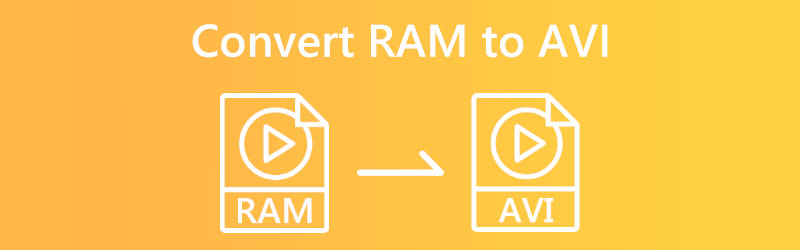

Часть 1. Лучший способ конвертировать RAM в AVI
Используя самую лучшую программу, доступную в своей области, Видео конвертер Vidmore, вы можете быстро и легко конвертировать файлы RAM в MP3 и другие форматы без каких-либо хлопот. Vidmore Video Converter — лучшее программное обеспечение в своей категории. После быстрой установки программа готова конвертировать файлы более чем в 200 различных форматов, сохраняя при этом их исходное качество. Он совместим с операционными системами Windows и Mac. В дополнение к преобразованию для конкретного устройства, программа занимается управлением файлами и оптимизацией файлов. Это упрощает пользователям выбор конкретного типа файла, который им нужен для документов, над которыми они в настоящее время работают.
Нет необходимости устанавливать какое-либо другое программное обеспечение для редактирования видео при использовании Vidmore Video Converter. Поскольку он уже поставляется с предварительно настроенным набором инструментов с различными инструментами редактирования, встроенными в само приложение, вы можете использовать его сразу после установки. В заключение, изменение файлов с помощью этой программы доставляет удовольствие, поскольку она работает быстро для выполнения преобразований. Это одна из причин, почему преобразования настолько просты.
Шаг 1: Чтобы завершить установку, щелкните значок, показывающий, что доступна бесплатная загрузка. Откроется страница загрузки. На этом этапе вы должны запустить Vidmore Video Converter.
Шаг 2: Пользователю предоставляются различные вкладки и кнопки при первом запуске приложения. Выберите Добавить файлы или нажмите на Плюс подпишитесь в правом верхнем углу экрана, чтобы добавить файлы RAM в свою коллекцию.
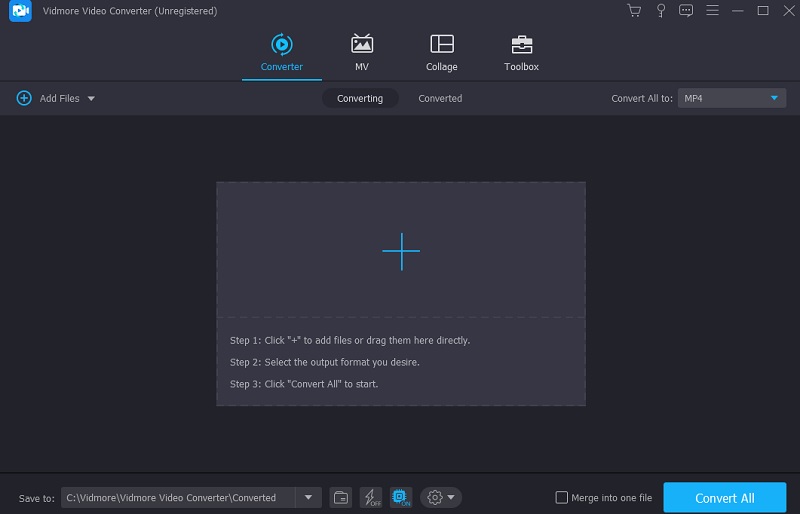
Шаг 3: После загрузки файла RAM выберите другой формат. Стрелка на профиле поезда поможет вам туда добраться. Далее идут разделы. Вы можете увидеть исходный формат видео, выбрав формат AVI в меню «Видео».
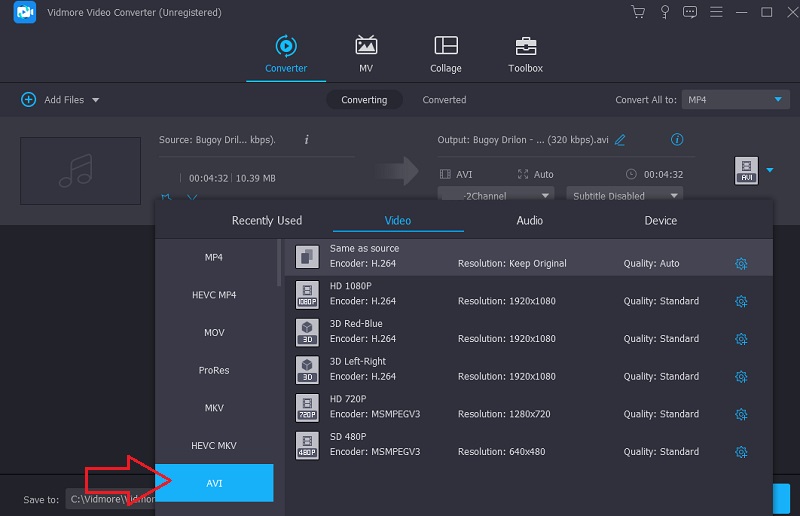
После нажатия на поле AVI в правом верхнем углу выберите Настройки. Он регулирует качество продукта. Вы можете изменить частоту кадров, разрешение и битрейт. Выберите Создать новое из выпадающего меню, чтобы преобразовать.
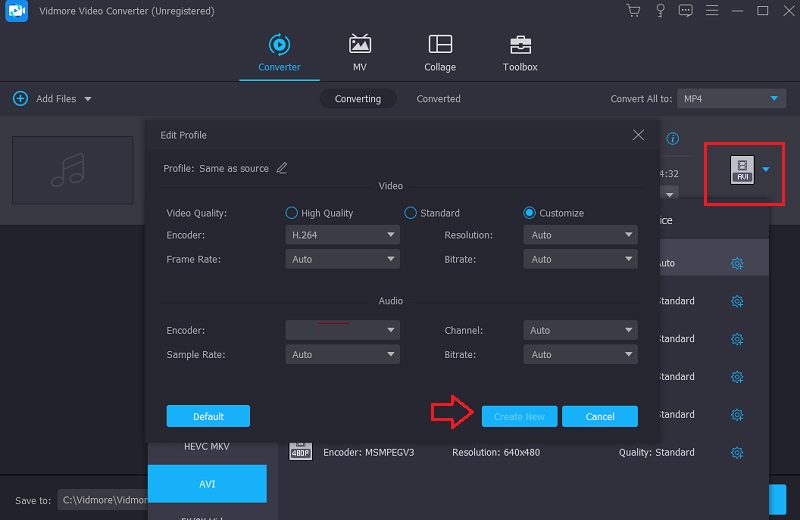
Шаг 4: Чтобы преобразовать все сразу, нажмите кнопку Конвертировать все кнопку, которую вы можете найти в самом низу экрана. Если вы не хотите продолжать процесс, нажмите здесь. Используйте мышь, чтобы сделать свой выбор. Если вы продолжите таким образом, он навсегда преобразует RAM в формат AVI.
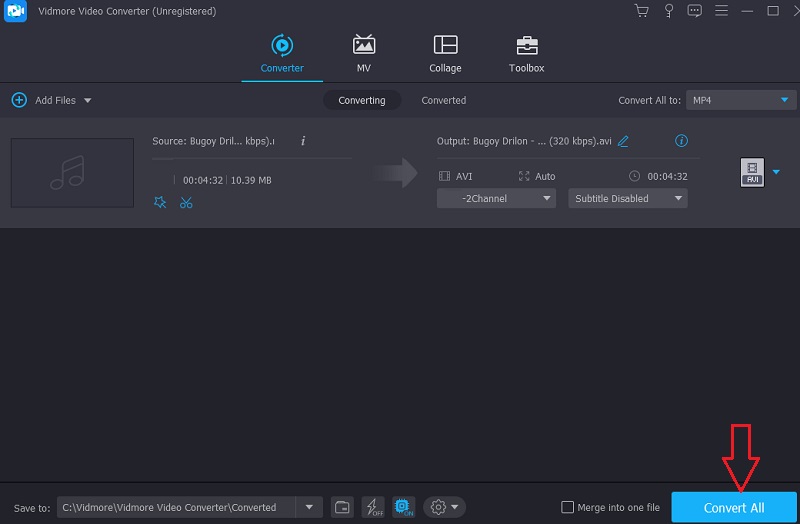
Часть 2. Другие способы конвертировать RAM в AVI
1. Бесплатный видео конвертер Vidmore
Вы можете найти надежный метод преобразования RAM в AVI в Интернете, используя Vidmore Free Video Converter - бесплатный видео конвертер. Это идеальное решение для тех, кому не хватает свободного места на смартфоне. Его можно использовать в любом браузере, доступном в настоящее время на устройствах Mac и Windows. Vidmore Free Video Converter поддерживает различные аудио и видео форматы, в том числе некоторые известные. Поскольку он предлагает быструю процедуру преобразования, вам никогда не придется задумываться о процессе преобразования.
Даже если файлы RAM, с которыми вы работаете, имеют огромные размеры. Кроме того, Vidmore позволяет одновременно конвертировать множество файлов. И последнее, но не менее важное: пользователи этого инструмента могут улучшить частоту кадров, битрейт и разрешение сохраненных аудио- и видеофайлов.
Шаг 1: На веб-сайте Vidmore Free Video Converter вы сможете найти программу запуска. Выберите вариант, позволяющий конвертировать файлы, уже хранящиеся на вашем компьютере. После установки открывателя вы сможете использовать онлайн-приложение.
Шаг 2: Вам нужно сделать два щелчка в поле, которое помечено Добавить файлы для преобразования прежде чем вы сможете выбрать файл RAM для использования в качестве источника.
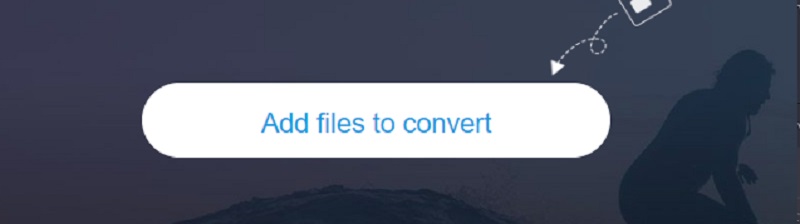
Шаг 3: В Фильм можно выбрать, нажав соответствующую кнопку на боковой панели экрана. Поддерживается несколько форматов видеофайлов. Обязательно выберите AVI из доступных форматов файлов справа.
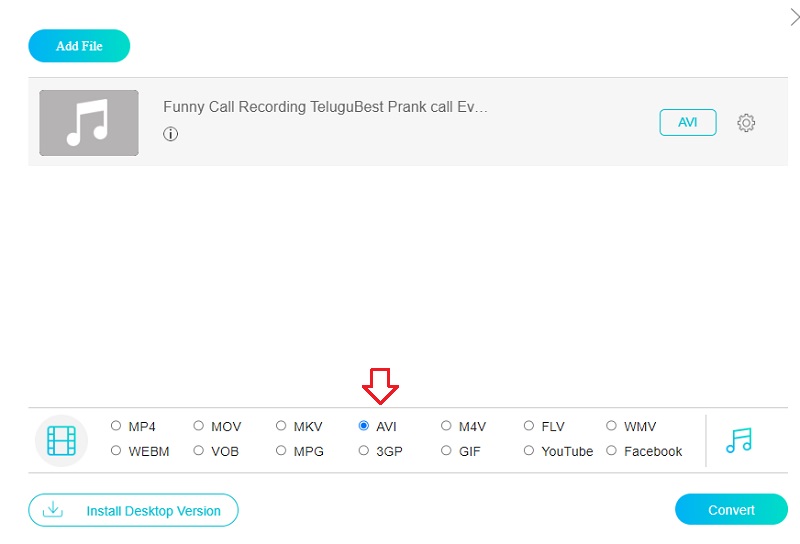
Нажмите кнопку настроек рядом со звуком, чтобы изменить битрейт. Вам предоставляется возможность закрыть диалоговое окно в это время, выбрав в порядке кнопка, которая находится внутри его границ.
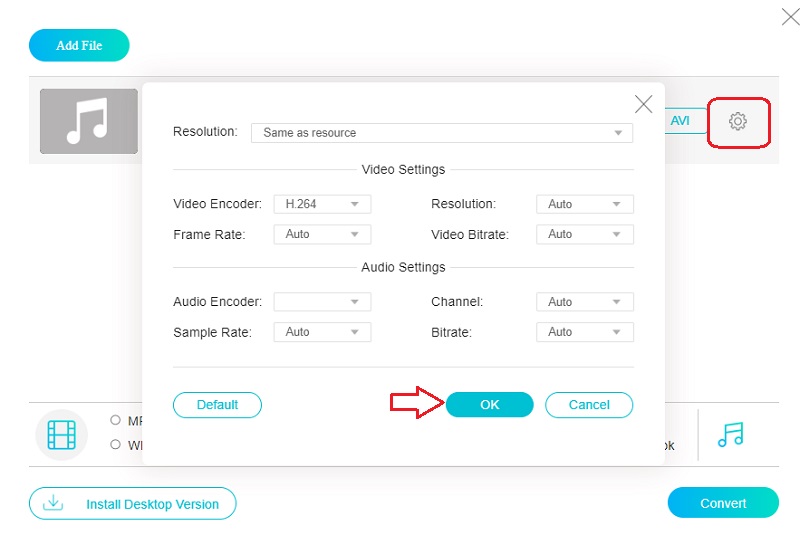
Шаг 4: Чтобы преобразовать файл, выберите Перерабатывать из главного меню, а затем выберите место для сохранения вновь созданного файла. Используя бесплатный видео конвертер Vidmore, вы можете легко преобразовать кадры из RAM в фильм AVI.
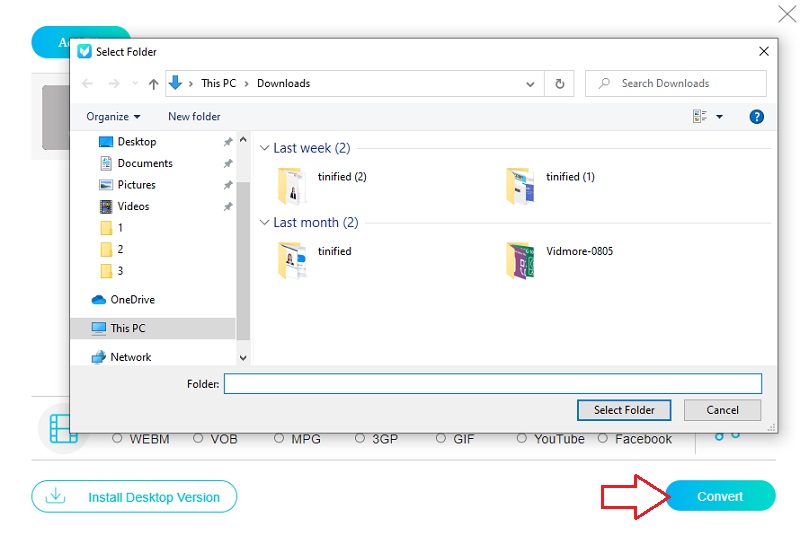
2. Замзар
С помощью Zamzar можно конвертировать локальные файлы RAM, а также онлайн-файлы RAM во множество других форматов и типов файлов, включая AC3, MP3 и AAC. Утилита может добавлять и обрабатывать до 50 МБ данных в одном пакете файлов. Конвертер файлов RAM имеет простой пользовательский интерфейс, который требует от вас ввода файлов RAM и выбора типа файла, в который вы хотите их преобразовать. Вы можете скачать преобразованные файлы локально или ссылку для их загрузки.
Шаг 1: Чтобы загрузить файлы, перейдите на сайт Zamzar и выберите Добавить файлы вариант из меню. Выберите данные ОЗУ, которые необходимо преобразовать, из доступных вариантов, используя раскрывающееся меню.
Шаг 2: Выбирать AVI из раскрывающегося меню для аудиоформата вашей записи.
Шаг 3: Вы можете преобразовать файлы RAM, перейдя в строку меню и выбрав Преобразовать сейчас вариант.
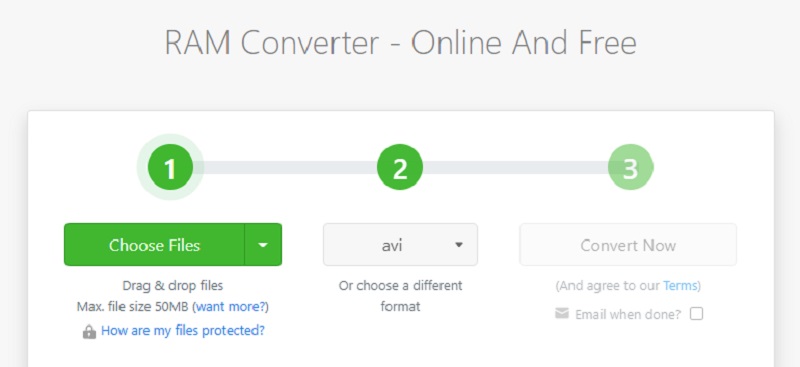
Часть 3. Часто задаваемые вопросы о преобразовании RAM в AVI
Какие программы поддерживают оперативную память?
Несколько избранных приложений поддерживают только оперативную память. JRiver Media Center, DVDVideoSoft Free Audio Converter и RealNetworks RealPlayer — вот несколько примеров таких программ.
Как работает ОЗУ?
RealPlayer — это программное обеспечение, используемое для потоковой передачи музыки и видео через Интернет. Этот файл представляет собой файл ссылки, который использует RealPlayer. Он хранится в виде простого текста и содержит гиперссылку на аналогичный файл.
Может ли VLC Media Player воспроизводить файлы RAM?
Чтобы ответить на ваш вопрос, VLC — одно из приложений, совместимое с файлами RAM.
Выводы
Вы можете легко конвертировать RAM в AVI поскольку только несколько программ поддерживают этот формат. Вы можете положиться на онлайновые и офлайновые технологии, описанные ранее, чтобы помочь вам достичь этой цели.


